Adobe indesign这款文档编辑软件,功能是非常强悍的,我们可以通过这款软件进行一些书籍的制作与修改,有时候我们需要调整视图这个功能选项,需要将该功能设置成快速,但是很多小伙伴不知道怎么来设置,一般情况下在Adobe InDesign中,视图设置都是自动推荐为典型来操作的,但是如果你想要将其设置成快速的话,那么我们需要进入到首先项窗口中,在显示性能这个设置窗口中进行设置,只需要将调整视图设置的下拉列表选择为典型就好了,下面小编就给大家讲解一下如何使用Adobe InDesign设置调整视图为快速的具体操作方法,感兴趣的小伙伴可以看看方法教程,希望小编的方法教程对大家有所帮助。
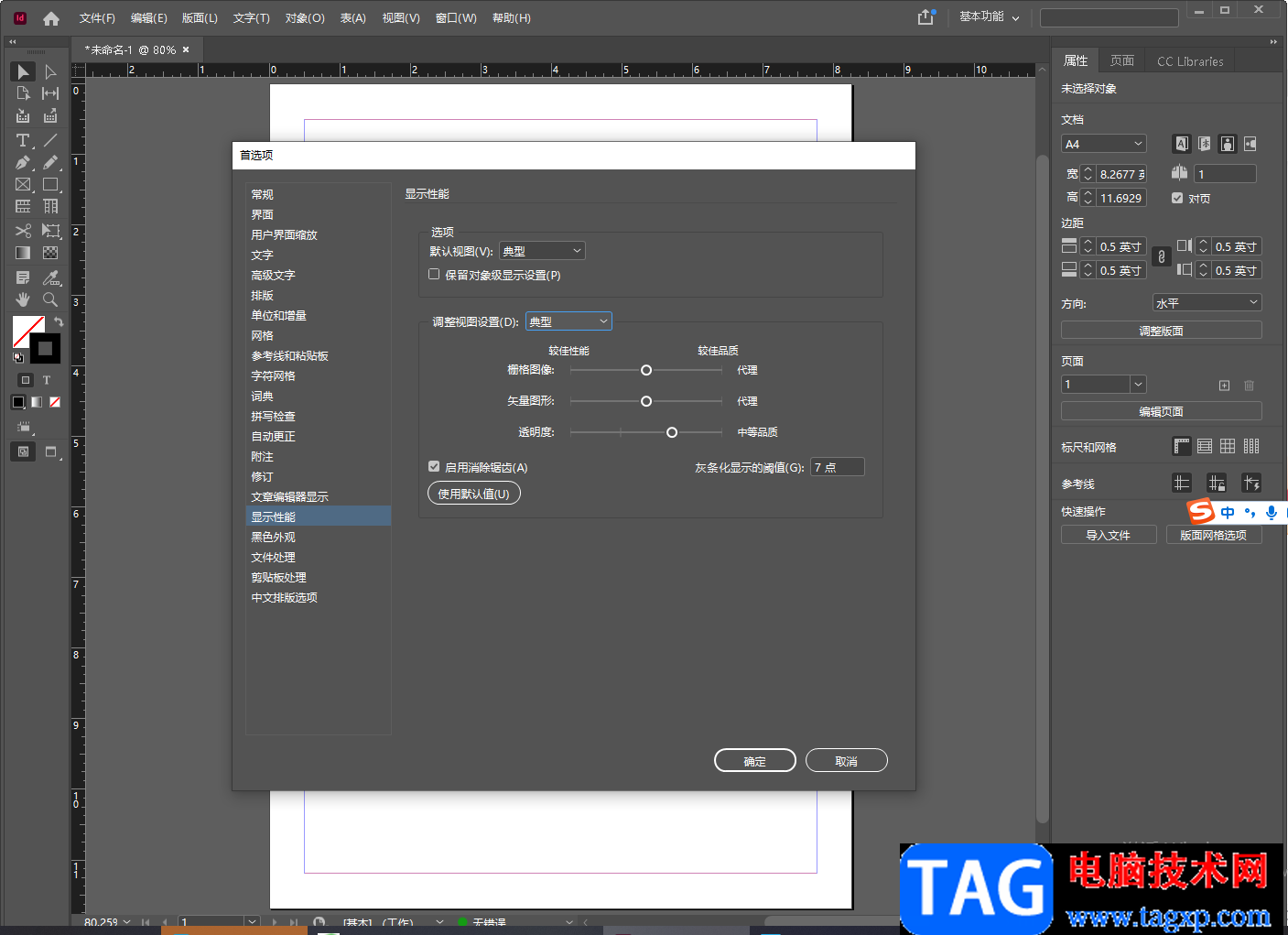
1.首先我们需要在Adobe InDesign中点击一下菜单栏上的【编辑】选项。
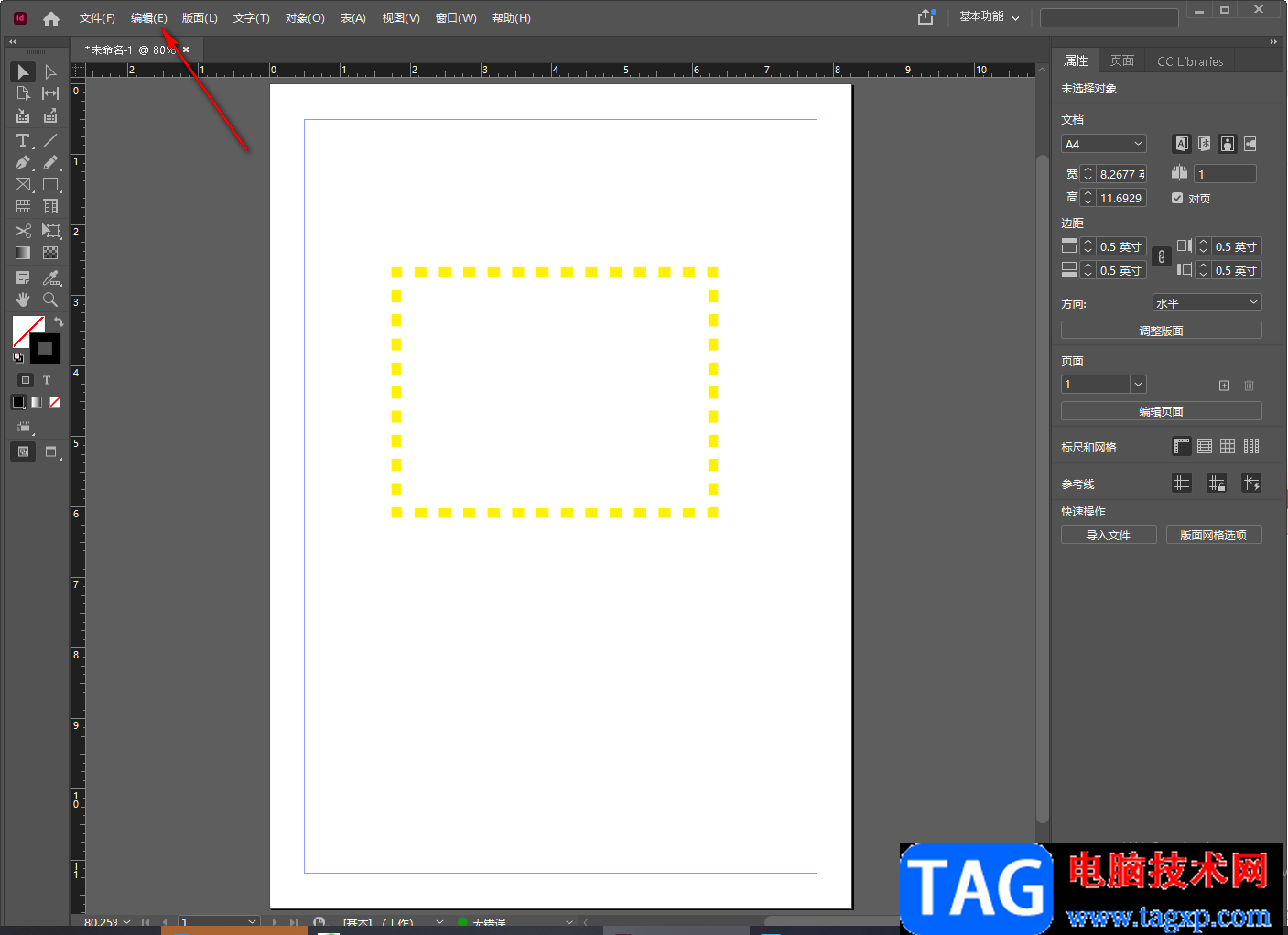
2.接着在出现的下拉选项中,我们直接用鼠标左键点击下拉选项中的【首先项】。
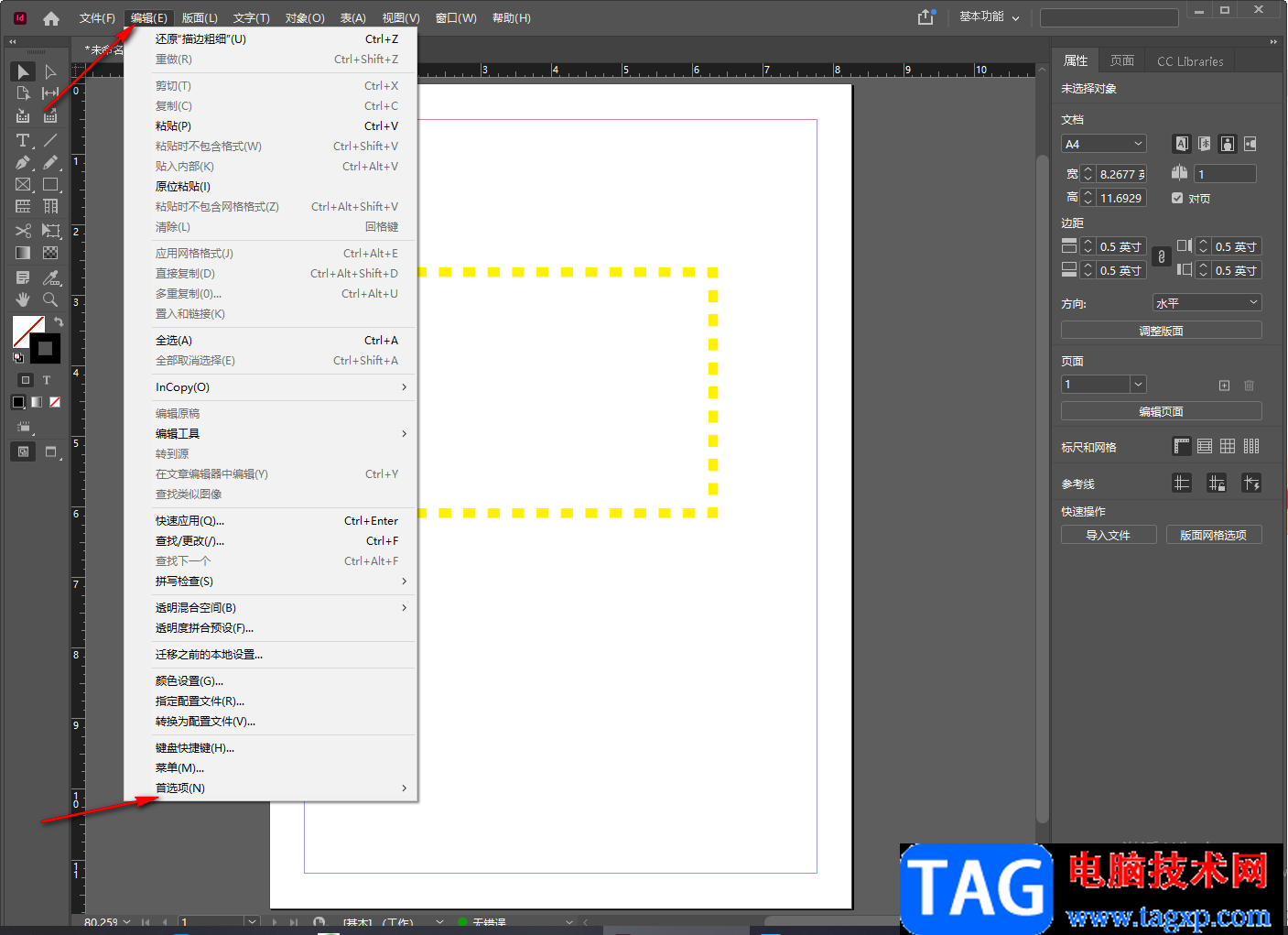
3.接着会出现一个复选项窗口,在复选项中直接点击一下【常规】这个选项进入到操作页面中。
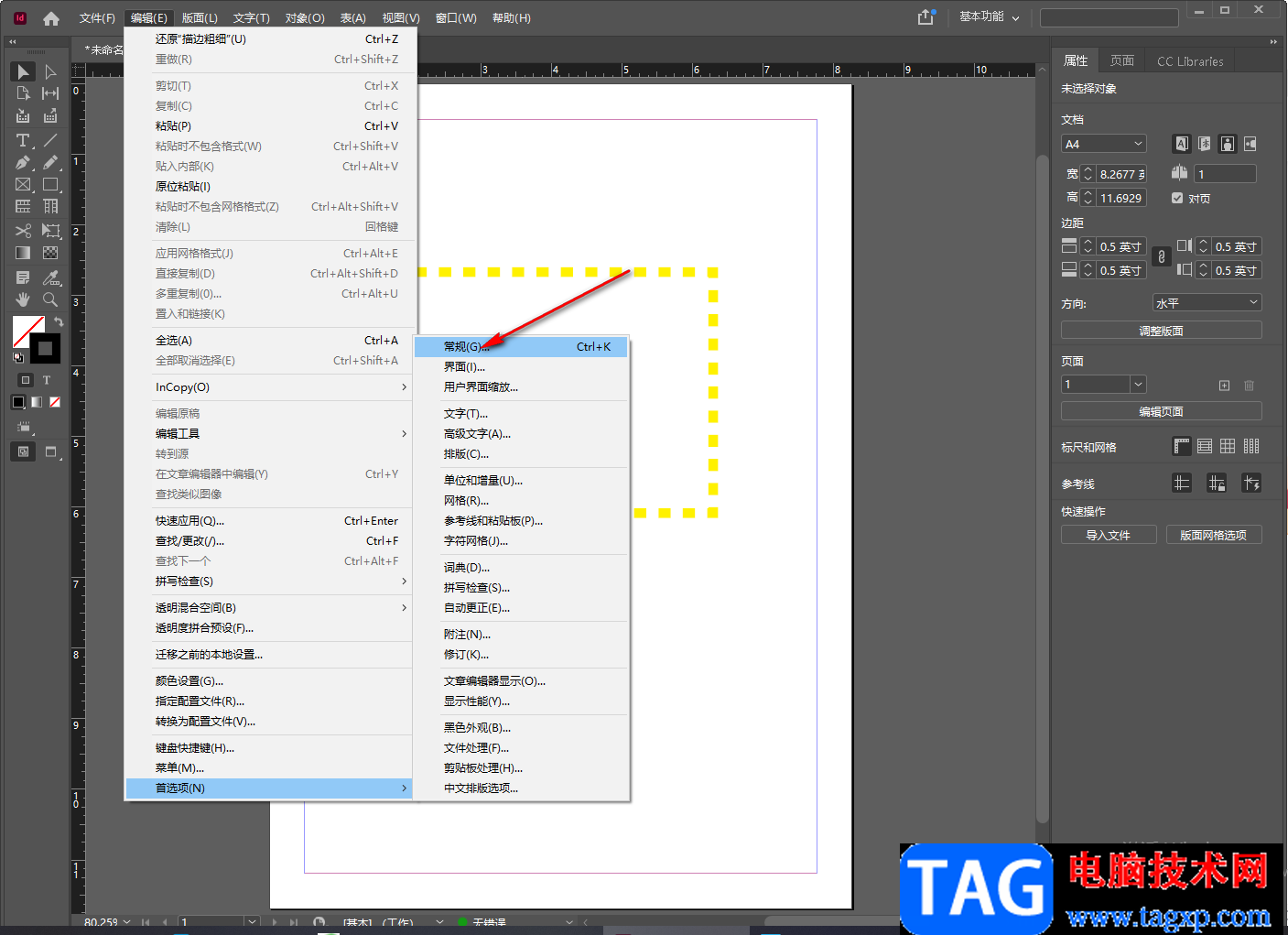
4.进入到设置页面之后,左侧是一些功能选项,我们需要在该功能选项中选择【显示性能】。
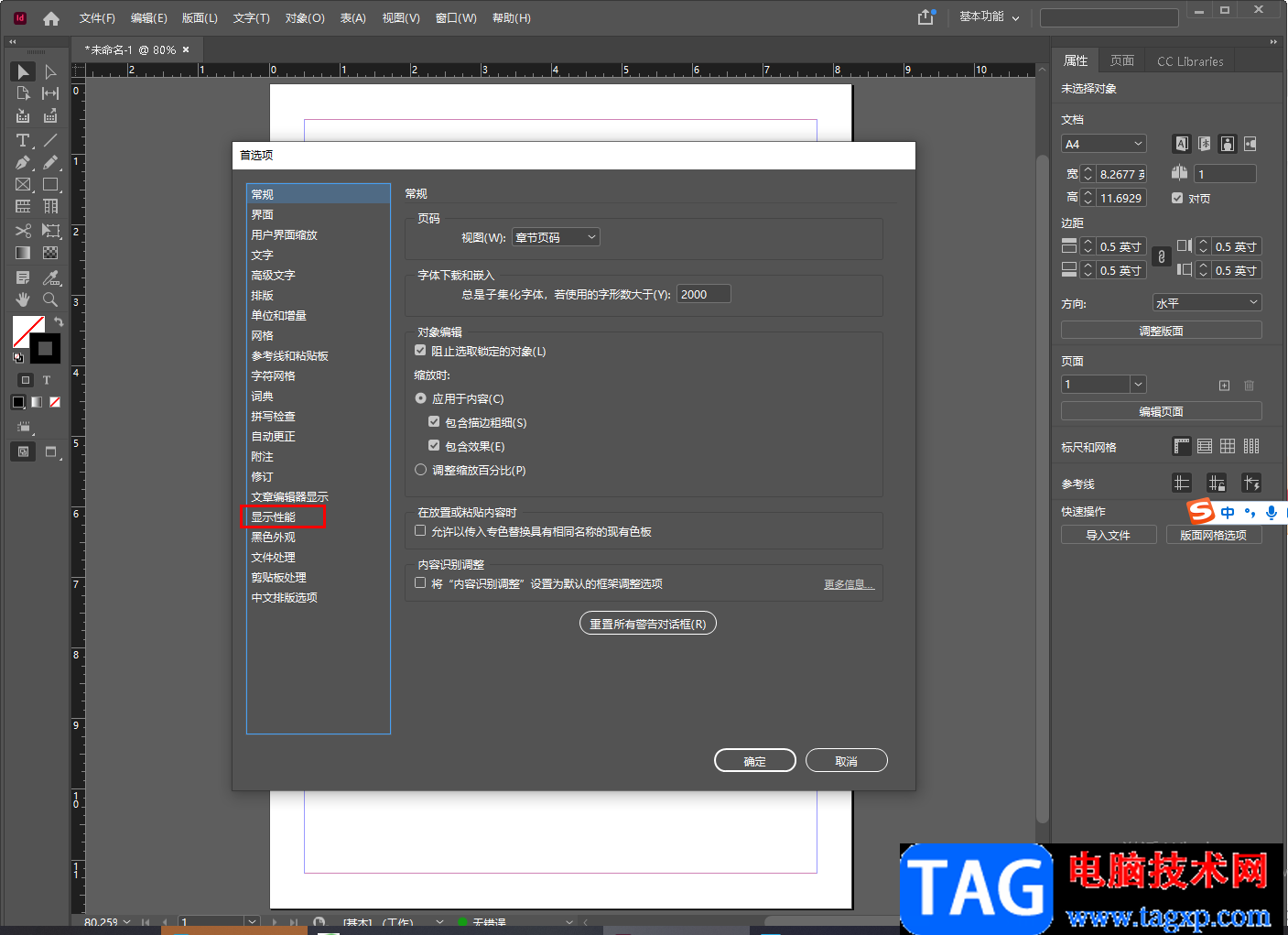
5.之后在右侧的页面中将【调整视图设置】的下拉列表点击打开,将原来的【典型】切换成【快速】就好了。
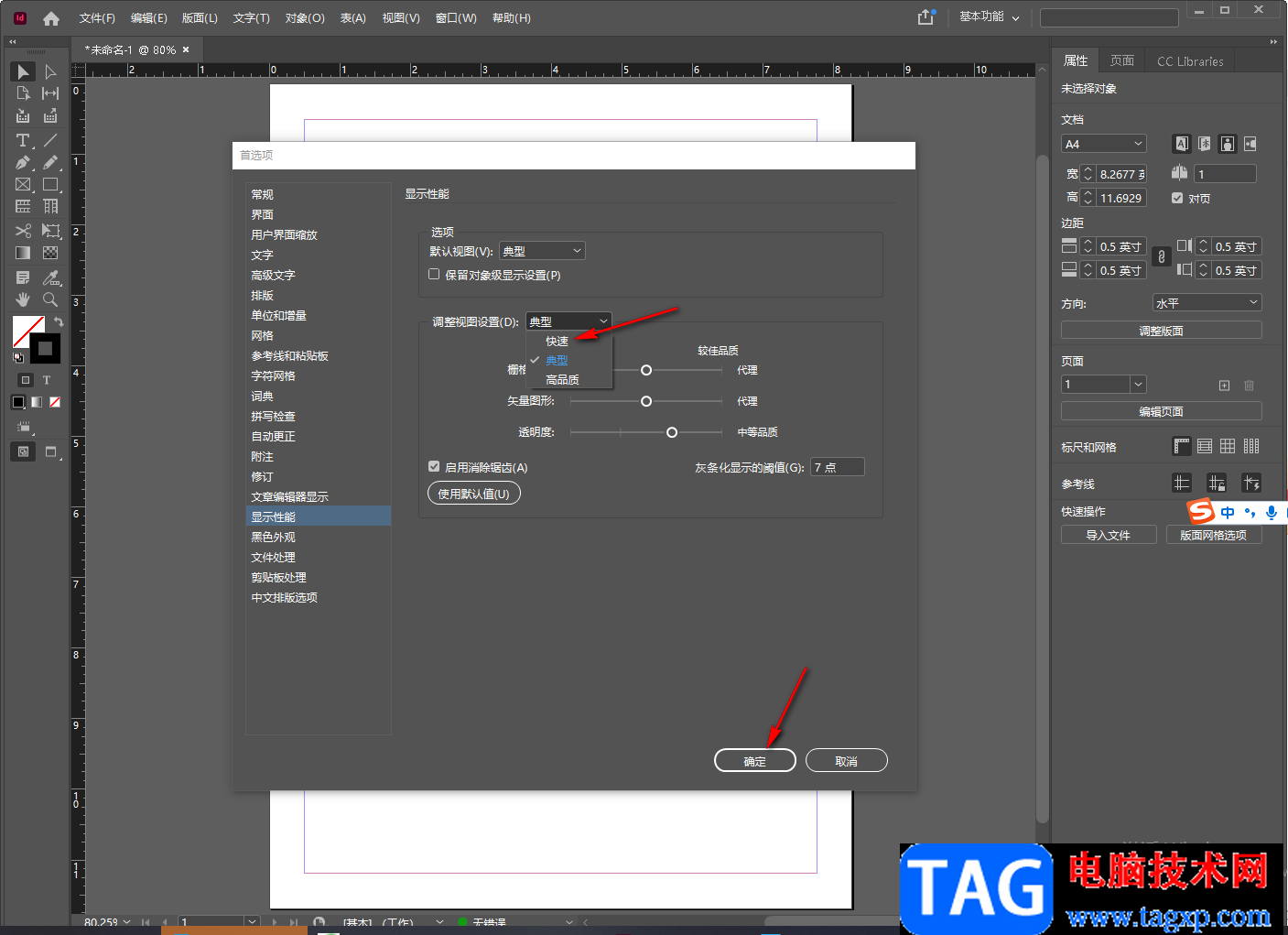
以上就会关于如何使用Adobe InDesign调整视图设置为快速的具体操作方法,一般视图设置都是推荐为典型的,想要将视图调整为快速的话,那么通过小编分享的方法教程来操作一下就可以了,感兴趣的小伙伴可以试试。
 WPS文档设置文本框变透明效果的方法教程
WPS文档设置文本框变透明效果的方法教程
在WPS文档中进行办公时,我们有时候会需要使用到文本框功能,......
 arctime如何修改字幕-arctime修改字幕的方法
arctime如何修改字幕-arctime修改字幕的方法
如何使用arctime修改字幕呢?可能有的朋友还不太了解,那么今天......
 显示器色彩校准步骤:怎样调节显示器的
显示器色彩校准步骤:怎样调节显示器的
电脑显示器是我们日常工作、游戏和娱乐中不可或缺的设备,而......
 双显示器设置指南:如何正确设置双显示
双显示器设置指南:如何正确设置双显示
随着多媒体技术和办公需求的快速发展,双显示器逐渐成为提升......
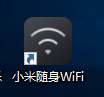 小米wifi驱动安装失败怎么回事-小米wifi驱
小米wifi驱动安装失败怎么回事-小米wifi驱
有的朋友在安装小米wifi驱动时,安装失败怎么回事呢,该怎么办......
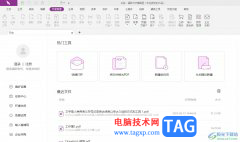
有时用户在工作中会接收到格式为pdf的文档文件,用户需要对其进行编辑处理,就可以选择在福昕pdf编辑器软件中来解决,这款软件为用户提供了很丰富的编辑处理功能,用户可以从中对pdf文档...
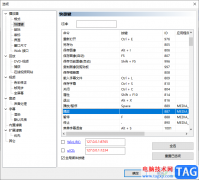
mpc-be是一款比较经典的播放器软件,该软件的功能是十分强大的,你可以通过这款软件播放自己需要的音视频文件,并且你还可以直接进入到该播放器的设置页面中设置一些相关信息,比如设置...
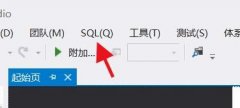
使用VisualStudio怎样新建架构呢?想必有的网友还不太了解的,为此,今日小编带来的这篇文章就为大伙分享了VisualStudio新建架构步骤教程,一起来看看吧。...

很多小伙伴都喜欢将360安全浏览器作为自己的默认浏览器,因为在360安全浏览器足够安全,能够为我们的网购安全保驾护航,它采用了先进的恶意网址拦截技术,可以自动拦截挂马、欺诈、网银...

在日常生活中,我们的各种账后都会设置一定的密码,这样可以保护自己的信息。如果有需要我们还可以为自己的电脑设置开机密码,如果我们希望在Windows10系统中设置开机密码,小伙伴们知道...
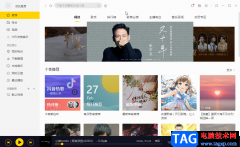
说起酷我音乐这款软件,相信比较喜欢听音乐的小伙伴们都比较熟悉,在其中有很多版权歌曲,我们还可以根据自己的喜好进行个性化的设置,非常的方便好用。在酷我音乐等常见音乐软件中我...

outlook是一款非常使用的邮箱处理软件,用户可以在outlook中实现收发电子邮件、管理联系人信息、记日记或是分配任务等,使用起来也是很简单的,能够让用户检查上手操作,用户也可以更加高...
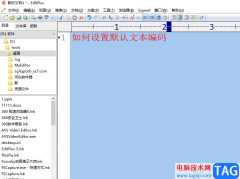
使用过editplus软件的用户都知道,这是一款可以取代记事本的文字编辑器,拥有着专业且强大的功能,为用户带来不错的功能服务,所以editplus软件受到了用户的一致好评,当用户在使用这款软...

可能有的朋友还不知道腾讯文档是怎么共享?那么今天小编就为大家带来了腾讯文档共享方法哦,希望可以帮助到大家更好地使用腾讯文档哦。...
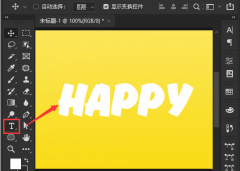
ps2021新增了很多趣味风格设计,如果想要添加花朵字体该怎么制作呢,下面小编给大家整理了相关步骤介绍,感兴趣的小伙伴不要错过哦!...

飞书是很多小伙伴都在使用的一款企业协作与管理平台,在这款软件中,我们不仅可以语音通话,开启线上会议,还能实现文件共享以及实时翻译,极大的提高我们的工作效率。在使用飞书的过...
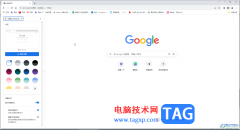
谷歌浏览器是一款非常好用的浏览器软件,该软件性能稳定,很多小伙伴都在使用。如果我们想要在电脑版谷歌浏览器中设置退出时自动清除浏览记录,小伙伴们知道具体该如何进行操作吗,其...
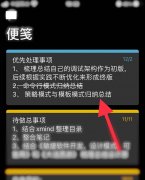
一些网友表示还不太清楚OneNote文字怎么添加删除线的相关操作,而本节就介绍了OneNote在文字上加删除线的技巧操作,还不了解的朋友就跟着小编学习一下吧,希望对你们有所帮助。...

idm下载器对于经常需要一些网页视频的小伙伴来说应该不陌生的工具了,这款下载工具提供给大家十分便利的功能,其中很多小伙伴常常通过这款软件进行免费下载一些需要付费的视频内容,在...
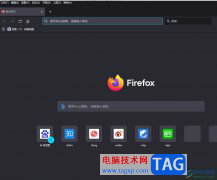
火狐浏览器作为一款自由且开放源码的网页浏览软件,它虽然体积小巧,却有着流畅快速的上网速度,让用户享受到优质的网页浏览服务,所以大部分用户的电脑上都会选择使用火狐浏览器,当...